Về cơ bản, tính năng autoplay sẽ giúp người dùng giảm bớt các thao tác nhấp chuột, tiết kiệm thời gian mà vẫn có thể theo dõi video. Tuy nhiên, đôi khi tính năng này lại mang đến những điều phiền toái không đáng có.
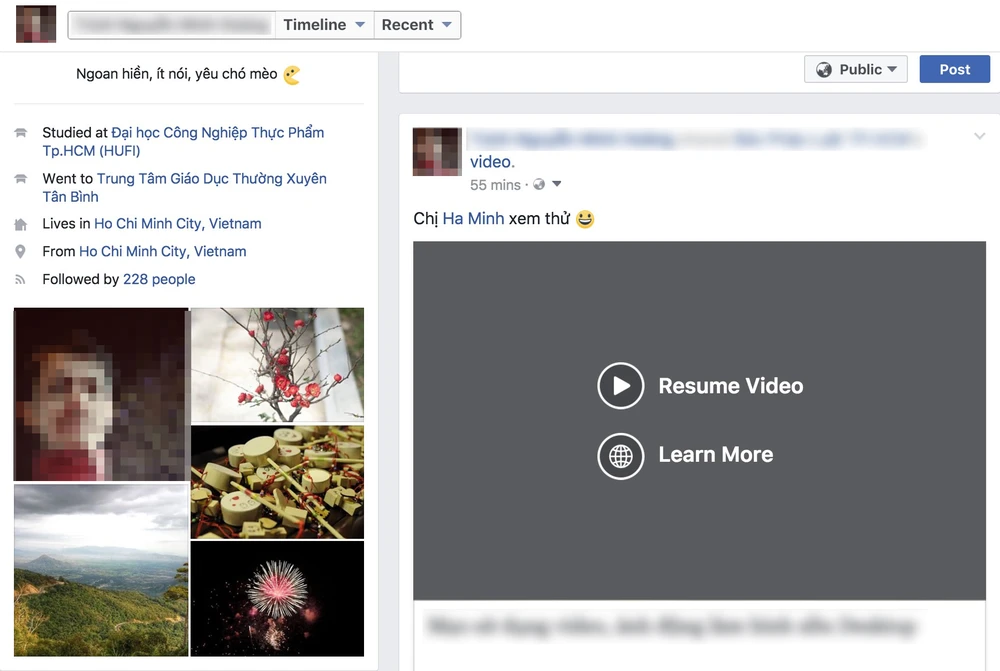
Tắt tính năng tự động phát video trên Facebook. Ảnh: MINH HOÀNG
Hãy thử tưởng tượng, nếu bạn đang nghỉ trưa tại văn phòng và lướt Facebook, khi kéo tới một đoạn video do bạn bè đăng tải mà chúng tự phát âm thanh inh ỏi, làm ảnh hưởng tới những người xung quanh thì thật không hay cho lắm. Chưa kể đến việc có rất nhiều trang web hiện nay sử dụng tính năng này để tự động chạy video quảng cáo, nếu người dùng không để ý, chúng sẽ liên tục chạy nền và tiêu tốn băng thông, dữ liệu di động (3/4G).
Tắt tính năng tự động phát video trên website bất kì
- Bước 1: Đầu tiên, bạn hãy cài đặt tiện ích mở rộng Disable HTML5 Autoplay cho trình duyệt bằng cách truy cập vào tại địa chỉ https://goo.gl/HwlYn4, nhấn Add to Chrome (thêm vào Chrome) > Add extension (thêm tiện ích). Hiện tại, Disable HTML5 Autoplay chỉ mới hỗ trợ Chrome, Opera, Cốc Cốc, Yandex… và các trình duyệt sử dụng mã nguồn mở Chromium.
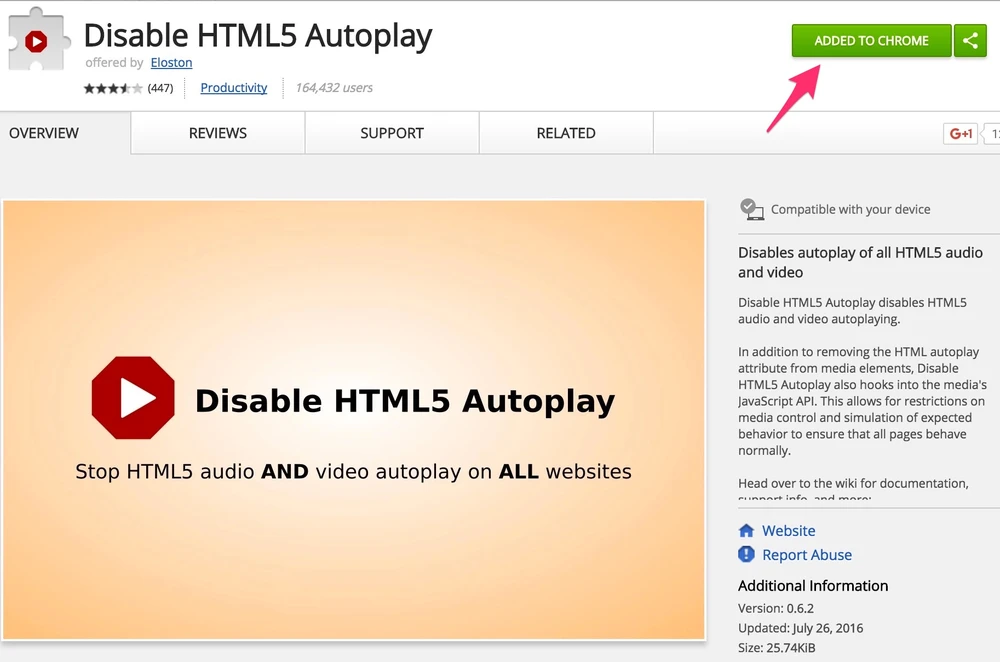
Tiện ích được cung cấp miễn phí trên Chrome Store. Ảnh: MINH HOÀNG
- Bước 2: Khi hoàn tất, biểu tượng của chương trình sẽ xuất hiện ở cuối thanh địa chỉ. Tại đây sẽ có hai tùy chọn gồm Disable autoplay (vô hiệu hóa tính năng tự động phát) và Disable nothing (không vô hiệu hóa).
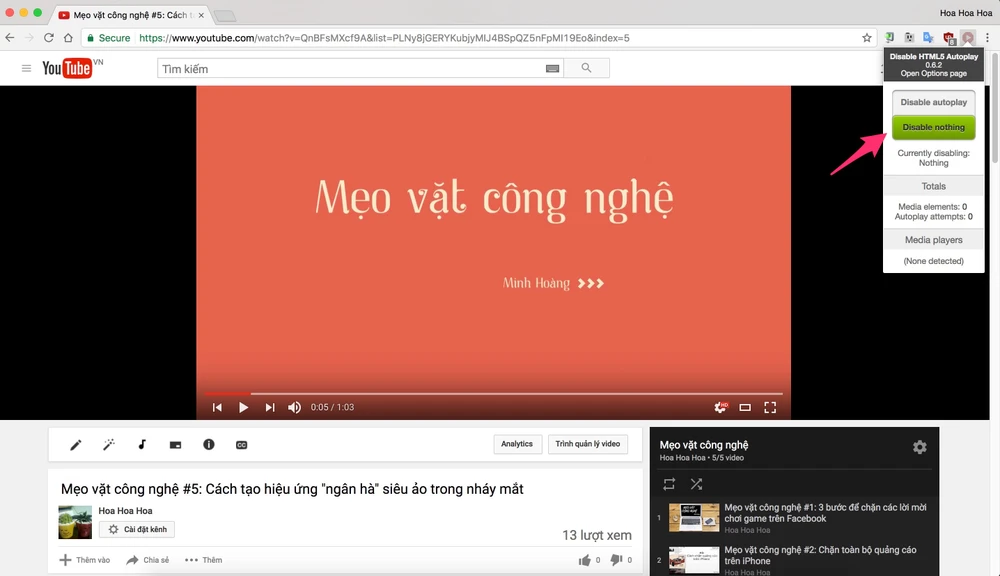
Vô hiệu hóa tính năng tự động phát video trên website bất kì. Ảnh: MINH HOÀNG
- Bước 3: Để ngăn chặn tính năng tự động phát video, bạn chỉ cần nhấp vào biểu tượng nút Play màu đỏ ở góc trên bên phải và chọn Disable autoplay, nhấn F5 để làm mới trang web và áp dụng các thay đổi. Lúc này, các video trên trang sẽ chỉ hiển thị ở trạng thái loading (đang tải) và khi người dùng nhấp vào thì mới bắt đầu phát.
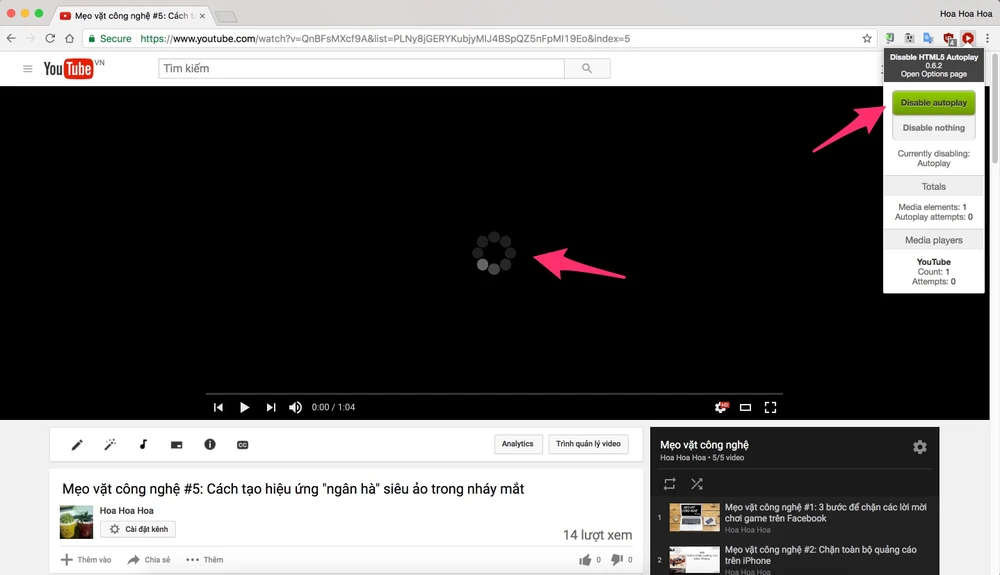
Video sẽ ở trạng thái chờ và chỉ phát khi người dùng kích hoạt. Ảnh: MINH HOÀNG
- Bước 4: Nếu muốn thêm một số trang web vào danh sách loại trừ, người dùng chỉ cần nhấn phải chuột vào biểu tượng của tiện ích và chọn Options. Tại phần Mode Rules List, bạn hãy dán địa chỉ trang web cần loại trừ và thêm từ nothing ở phía sau rồi nhấn Save để lưu lại. Ví dụ, www.youtube.com nothing…
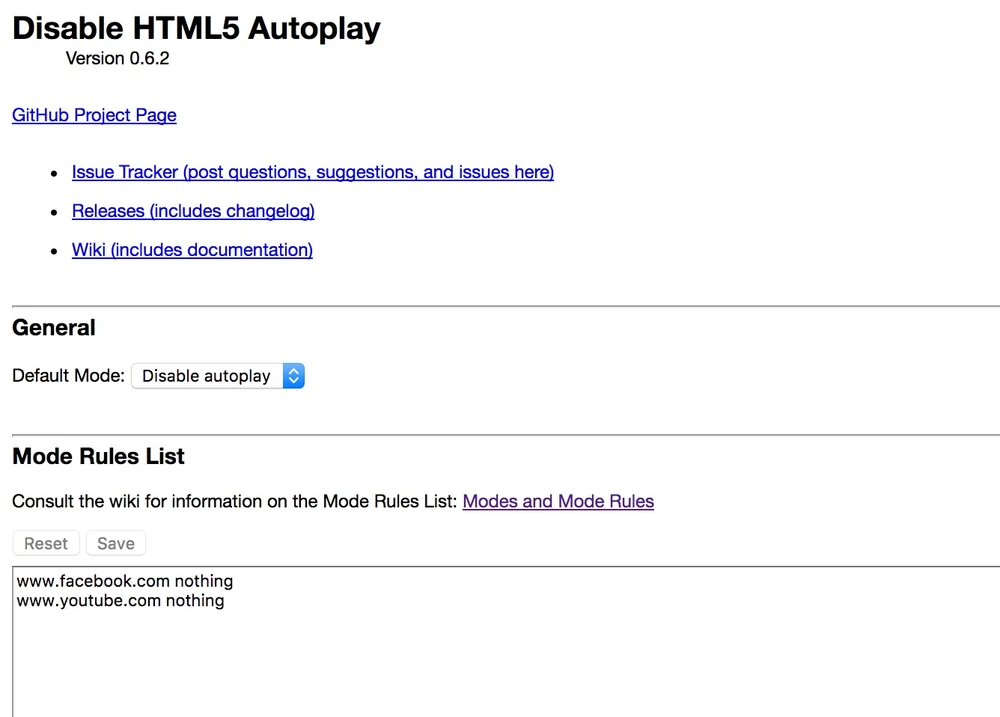
Thêm các trang web cho phép phát video tự động vào danh sách loại trừ. Ảnh: MINH HOÀNG
Theo thử nghiệm của người viết, tiện ích hoạt động ổn định trên các trang web phổ biến như Facebook, YouTube… và những trang tin tức thông thường. Nhà phát triển ứng dụng cho biết, phiên bản dành riêng cho người dùng Firefox sẽ sớm được phát hành trong thời gian tới.
Nếu đang sử dụng Google Chrome trên smartphone, bạn hãy mở ứng dụng Google, sau đó bấm vào biểu tượng menu ở góc trên bên trái và chọn Settings (cài đặt).
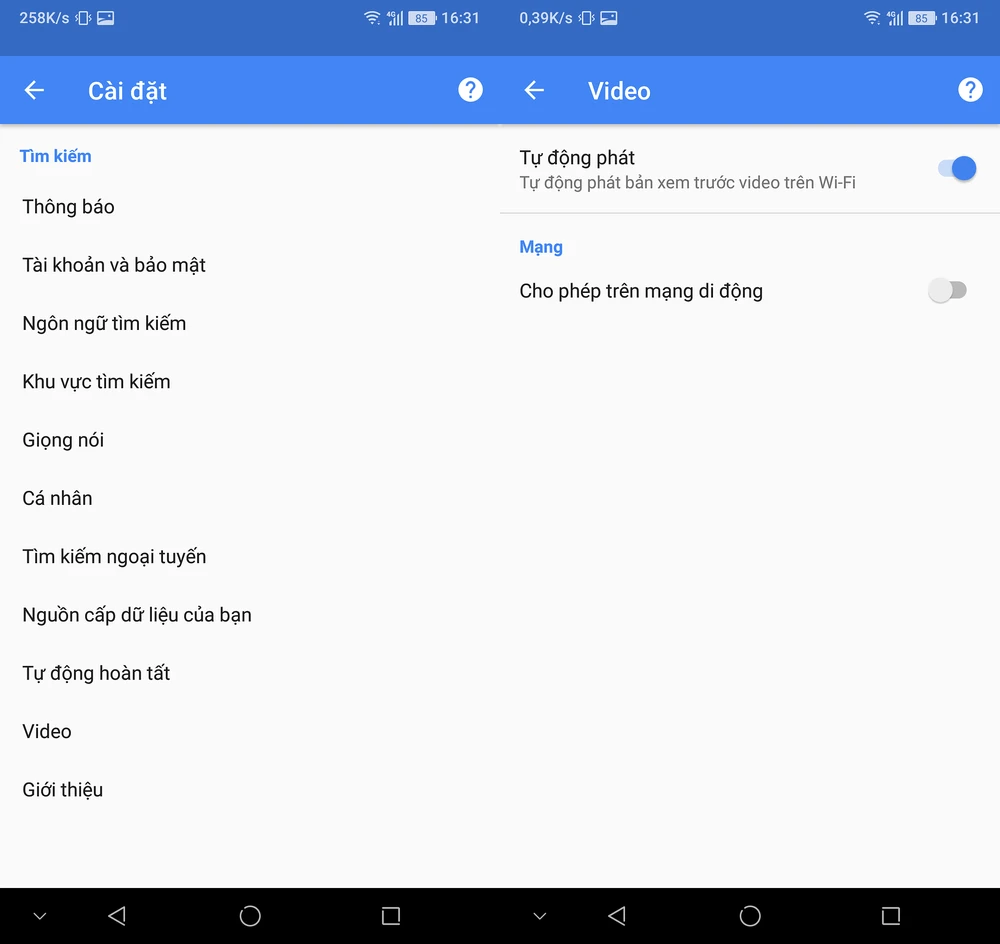
Tiếp theo bạn tìm đến mục Video, vô hiệu hóa tùy chọn Autoplay (tự động phát) và Allow on mobile networks (cho phép trên mạng di động).
Tương tự, nếu đang sử dụng Facebook, bạn cũng nên vô hiệu hóa tính năng tự động phát video bằng cách bấm vào biểu tượng menu ở góc trên bên phải, kéo xuống bên dưới và tìm đến mục App Settings (cài đặt ứng dụng) > Autoplay (tự động phát) > Never Autoplay Videos (không bao giờ tự động phát video).
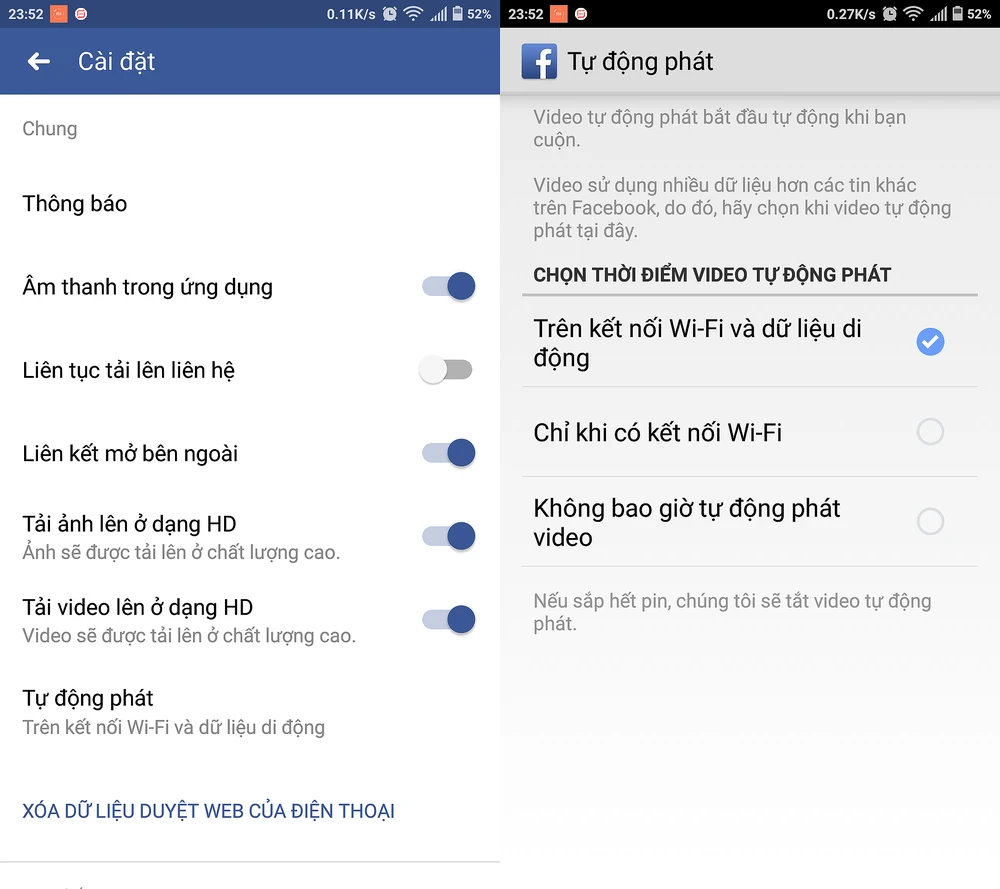
Tắt tính năng autoplay trên Facebook smartphone. Ảnh: MINH HOÀNG
Hi vọng với những mẹo nhỏ mà Kynguyenso.plo.vn vừa giới thiệu bên trên, bạn đọc sẽ không còn cảm thấy phiền phức khi lướt web trên smartphone và máy tính.
Nếu cảm thấy hữu ích, bạn đừng quên chia sẻ bài viết cho nhiều người cùng biết hoặc để lại bình luận khi gặp rắc rối trong quá trình sử dụng.
